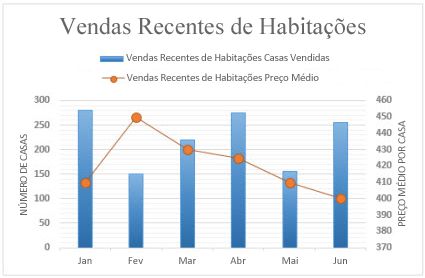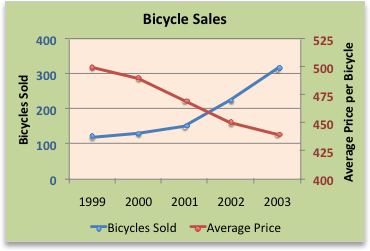Quando os números num gráfico variam bastante de série de dados para séries de dados ou quando tem tipos mistos de dados (preço e volume), desenhe uma ou mais séries de dados num eixo vertical secundário (valor). A escala do eixo vertical secundário apresenta os valores da série de dados associada. Um eixo secundário funciona bem num gráfico que mostra a combinação de gráficos de colunas e de linhas. Pode mostrar rapidamente um gráfico como este ao alterar o gráfico para um gráfico de combinação.

-
Selecione um gráfico para abrir as Ferramentas de Gráfico.
-
Selecione Estrutura > Alterar Tipo de Gráfico.
-
Selecione Combinação > Colunas Agrupadas – Linha num Eixo Secundário.
-
Selecione Eixo Secundário para a série de dados que pretende mostrar.
-
Selecione a seta pendente e selecione Linha.
-
Selecione OK.
Quando os valores num gráfico variam muito de série de dados para série de dados, pode desenhar uma ou mais séries de dados num eixo secundário. Também pode utilizar um eixo secundário como parte de um gráfico de combinação quando tem tipos mistos de dados (por exemplo, preço e volume) no mesmo gráfico.
Neste gráfico, o eixo vertical principal à esquerda representa os volumes de vendas, enquanto o eixo vertical secundário à direita representa os preços.
Efetue um dos seguintes procedimentos:
Adicionar um eixo secundário
-
Este passo aplica-se apenas a Word para Mac: no menu Ver, clique em Esquema de Impressão.
-
No gráfico, selecione a série de dados que pretende adicionar a um eixo secundário e, em seguida, clique no separador Estrutura do Gráfico do friso.
Por exemplo, num gráfico de linhas, clique numa das linhas no gráfico e todo o marcador de dados dessa série de dados fica selecionado.
-
Clique em Adicionar Elemento de Gráfico > Eixos e selecione a opção Horizontal Secundário ou Vertical Secundário.
Adicionar um título de eixo ao eixo secundário
-
Este passo aplica-se apenas a Word para Mac: no menu Ver, clique em Esquema de Impressão.
-
No gráfico, selecione a série de dados que pretende adicionar a um eixo secundário e, em seguida, clique no separador Estrutura do Gráfico do friso.
Por exemplo, num gráfico de linhas, clique numa das linhas no gráfico e todo o marcador de dados dessa série de dados fica selecionado.
-
Clique em Adicionar Elemento de Gráfico > Títulos dos Eixos e selecione a opção Horizontal Secundário ou Vertical Secundário.
Precisa de mais ajuda?
Pode sempre perguntar a um especialista na Comunidade Tecnológica do Excel, obter suporte na Comunidade de Respostas ou sugerir uma nova funcionalidade ou melhoria. Consulte Como posso dar feedback acerca do Microsoft Office? aprender a partilhar os seus comentários. Estamos atentos ao seu feedback.